共计 908 个字符,预计需要花费 3 分钟才能阅读完成。
一、安装插件
- 在后台插件里搜索cos-html-cache安装并启用
- 在后台对应的插件管理页激活该插件;
- 在网站的根目录下创建一个文件 “index.bak”,并将属性设置成0666
- 安装完成;
cos-html-cache 使用方法 第一步
1、修改固定链接格式,修改以后的链接看起来是html格式,如/%postname%.html,不可以使用与目录相同的名字,避免与存档出现冲突。
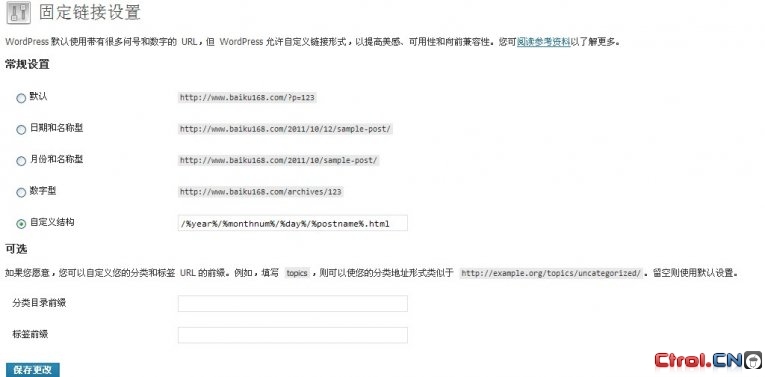
- 在网站根目录下创建index.bak文件,修改属性为0666
- 后台激活cos-html-cache 插件即可
二、卸载插件
- 进入后台 admin->设置->cos-html-cache;
- 点击按钮删除所有的html缓存文件(请一定要删除);
- 删除首页根目录下的index.html(如果存在);
- 进入插件管理界面,禁用该插件;
- 卸载完成,若还有相关的html文件,请手动删除之。
三、FAQ
1、我后缀名是.htm不是.html的可以用么?
后缀名是html或者html均可,其他方式不可以
2、如果我的永久连接是目录形式的可以用么?
不可以,插件将会在目录下生成index.html文件。
3、缓存的静态HTML文件在哪里?
放在你URL链接对应的地方,比如你页面的地址是http://www.xxx.com/dir1/dir2/2.html 那么静态文件就在 dir1/dir2 目录下
4、为什么后台没有批量更新了?
请看最前面的说明,2.0的机制发生变化,已经不需要这个功能了!
5、静态化后不支持pingback,如何处理?
在你的模板文件夹下的header.php文件中,加上这样的pingback meta:<link rel=”pingback” href=”<?php bloginfo(‘pingback_url’); ?>” />,加在css调用之前,当调用静态文件的时候,htaccess和这个meta会帮你处理ping back的!
6、如何确定静态化成功?
FTP查看有没有html文件生成,或者看看当前页面的源代码的最后面是否有这样的代码:<!– create at yyyy-mm-dd hh:mm:ss by cos-html-cache 2.0–>




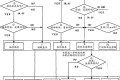
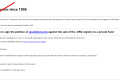


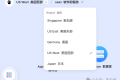







 多乐士
通过摸索发现ssh拉取会报错,直接网页访问下载会报404错误,不知道原因;但是可以通过群晖CM注册表访问下载,其方法如下:
Container Manager-注册表-设置-新增-注册表名称随便写,注册表URL填你的加速地址,勾选信任的SSL自我签署证书,登录信息不填-应用-使用你的地址,这是注册表会显示了,在搜索栏中输入映像名称,搜索结果在每一页的最后一个,你需要划到最后一个进行下载,实测可正常下载安装。
以上供网友参考。
多乐士
通过摸索发现ssh拉取会报错,直接网页访问下载会报404错误,不知道原因;但是可以通过群晖CM注册表访问下载,其方法如下:
Container Manager-注册表-设置-新增-注册表名称随便写,注册表URL填你的加速地址,勾选信任的SSL自我签署证书,登录信息不填-应用-使用你的地址,这是注册表会显示了,在搜索栏中输入映像名称,搜索结果在每一页的最后一个,你需要划到最后一个进行下载,实测可正常下载安装。
以上供网友参考。

